كيفية إصلاح Astro A10 Mic لا يعمل
استكشاف أخطاء الكمبيوتر وإصلاحها / / August 04, 2021
الإعلانات
أصبح ميكروفون Astro A10 الذي لا يعمل مع الكمبيوتر مشكلة شائعة جدًا للمستخدمين ، على الرغم من أن إصلاحه ربما يكون أحد أسهل المشكلات. لقد اشتكى العديد من الأشخاص بالفعل من هذه المشكلة ، ويُعتقد أنها تحدث بسبب بعض مشكلات الإعداد الأساسية.
السبب الأول وراء ذلك هو نسيان المستخدمين تمكين مكون سماعة الرأس كجهاز افتراضي. يؤدي هذا إلى إنشاء عائق أمام بعض التطبيقات لاستدعاء مكون الأجهزة الخارجية هذا دون إذن.
بالإضافة إلى ذلك ، إذا لم تقم بضبط مستوى صوت الميكروفون على مستوى معين أو أعلى ، فلن تتلقى أي صوت على الميكروفون. لذا ، فإن السؤال الأهم هو كيفية إصلاح مشكلة عدم عمل ميكروفون Astro A10؟

الإعلانات
جدول المحتويات
-
1 كيفية إصلاح Astro A10 Mic لا يعمل؟
- 1.1 الطريقة الأولى: تحقق من إعدادات الميكروفون
- 1.2 الطريقة الثانية: تحديث برامج تشغيل الصوت
- 1.3 الطريقة الثالثة: تشغيل استكشاف أخطاء الأجهزة وإصلاحها
- 2 خاتمة
كيفية إصلاح Astro A10 Mic لا يعمل؟
فيما يلي ثلاث طرق أساسية يجب أن تعمل بالتأكيد على حل أي من مشكلاتك مع ميكروفون Astro A10. علاوة على ذلك ، أوضحنا كل طريقة خطوة بخطوة لمساعدتك في الإرشاد خلال العملية.
الطريقة الأولى: تحقق من إعدادات الميكروفون
أول وأهم شيء يجب عليك التحقق منه إذا كان ميكروفون Astro A10 الخاص بك لا يعمل هو إعدادات جهاز الميكروفون. في بعض الأحيان قد تكون هناك أخطاء طفيفة ، مثل ضبط مستوى صوت الميكروفون على أدنى مستوى. أو لم يتم تعيينه كجهاز افتراضي على نظامك. بالنسبة لأي من هذه المشكلات ، فإن الحل النهائي هو التحقق من إعدادات الميكروفون وحلها. كيف يتم فعل ذلك؟ حسنًا ، ستوجهك الخطوات المذكورة أدناه.
الخطوة 1: اضغط على مفتاح Win + R لفتح قائمة التشغيل
الخطوة 2: اكتب Control في منطقة البحث واضغط على زر الإدخال.
الخطوة 3: انتقل إلى الفئة وحدد أيقونات كبيرة.
الإعلانات
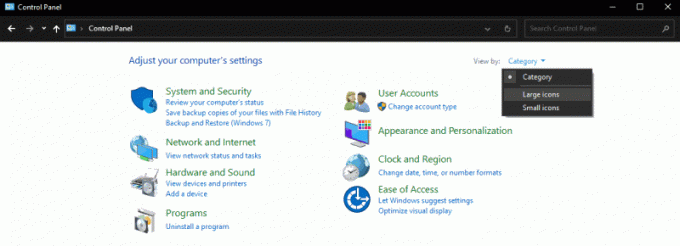
الخطوة 4: اذهب إلى الصوت وانقر على التسجيل.
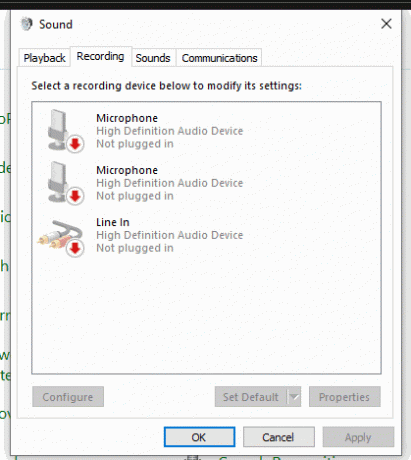
الخطوة 5: انقر بزر الماوس الأيمن على المساحة الفارغة وحدد خيار "إظهار الأجهزة المعطلة".
الإعلانات

الخطوة 6: الآن انقر بزر الماوس الأيمن مرة أخرى على سماعة الرأس وانقر فوق تمكين
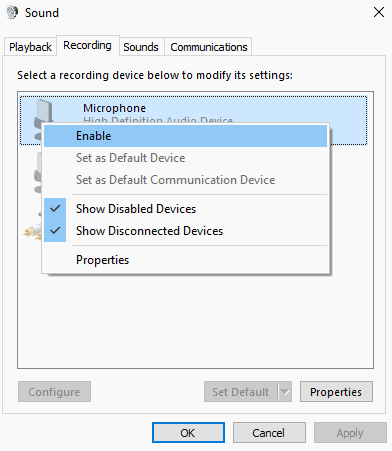
الخطوة 7: مرة أخرى ، انقر بزر الماوس الأيمن على سماعة الرأس وانقر على "تحديد الجهاز الافتراضي".
ملحوظة: إذا تم بالفعل تعيين كل هذه الإعدادات بشكل مثالي على جهاز الكمبيوتر الخاص بك ، فيجب أن يكون مستوى صوت الميكروفون منخفضًا جدًا. في هذه الحالة ، اتبع أهم 5 خطوات بالضبط ، كما هو مذكور أعلاه. ثم قم بتضمين هذه الخطوات الجديدة أدناه لزيادة حجم صوت الميكروفون:
انقر بزر الماوس الأيمن فوق الميكروفون وانقر فوق خصائص

انقر فوق المستويات ، وقم بزيادة مستوى الصوت إلى 100 ، ثم انقر فوق موافق.
الطريقة الثانية: تحديث برامج تشغيل الصوت
قد يكون السبب الرئيسي الآخر الذي تواجهه في مواجهة مثل هذه المشكلات هو برامج تشغيل الصوت القديمة أو التالفة. تلعب برامج التشغيل دورًا مهمًا في توصيل مكونات الأجهزة ببرنامج النظام لديك. لذلك ، إذا كنت تستخدم برنامج تشغيل صوت أو ميكروفون قديم ، فإن مثل هذه المشكلات شائعة للغاية. أفضل طريقة للتخلص منها هي إجراء تحديث تلقائي لجميع برامج التشغيل الخاصة بك.
يمكنك أيضًا تحديثها يدويًا ، لكنك ستحتاج إلى مهارات كمبيوتر رائعة لذلك. لذلك ، سنرى هنا كيف يمكنك تحديث برنامج تشغيل الصوت الخاص بك بشكل مريح تمامًا.
الخطوة 1: أولاً وقبل كل شيء ، قم بتنزيل أداة تحديث لبرنامج التشغيل مثل Driver Easy.
الخطوة 2: افتح المحدث وانقر فوق Scan. سيؤدي هذا إلى تحديد جميع المشكلات المتعلقة بإنشاء برامج تشغيل على جهاز الكمبيوتر الخاص بك.
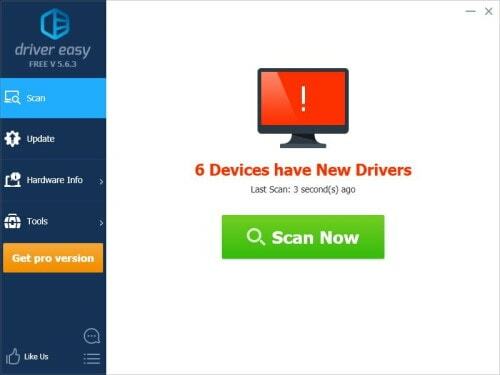
الخطوة 3: الآن ، إذا رأيت برنامج تشغيل الصوت مذكورًا في القائمة ، فما عليك سوى النقر فوق الزر تحديث بجوار اسم برنامج التشغيل الخاص بك.
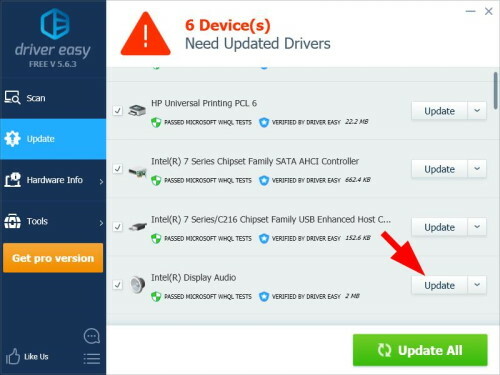
إذا كنت ترغب في تحديث جميع برامج التشغيل القديمة في نفس الوقت ، فانقر فوق تحديث الكل. سيؤدي هذا إلى تحديث جميع برامج التشغيل التالفة والقديمة تلقائيًا بنقرة واحدة.
الطريقة الثالثة: تشغيل استكشاف أخطاء الأجهزة وإصلاحها
هذه هي طريقتك الأخيرة لحل مشكلتك إذا لم تنجح أي من الحيل المذكورة أعلاه. إذا كان لديك بالفعل برنامج تشغيل صوت محدث وتم تعيين إعدادات الميكروفون بشكل صحيح ، فقد يكون هناك نوع من المشاكل في الميكروفون نفسه.
في هذه الحالة ، ما عليك سوى تشغيل استكشاف أخطاء الأجهزة وإصلاحها على نظامك. يجب أن يؤدي هذا إلى حل أي نوع من المشكلات المتعلقة بمكونات الجهاز. الآن ، إذا كنت لا تعرف كيفية تشغيل استكشاف أخطاء أجهزة Windows وإصلاحها ، فإليك كيفية القيام بذلك:
الخطوة 1: اذهب إلى إعدادات النظام ، وانقر على التحديثات والأمان
الخطوة 2: بعد ذلك ، حدد خيار استكشاف الأخطاء وإصلاحها من قائمة التنقل اليسرى.
الخطوة 3: انقر على خيار "أدوات استكشاف الأخطاء وإصلاحها الإضافية".
الخطوة 4: ضمن "البحث عن مشكلات أخرى وإصلاحها" ، انقر فوق تسجيل الصوت.
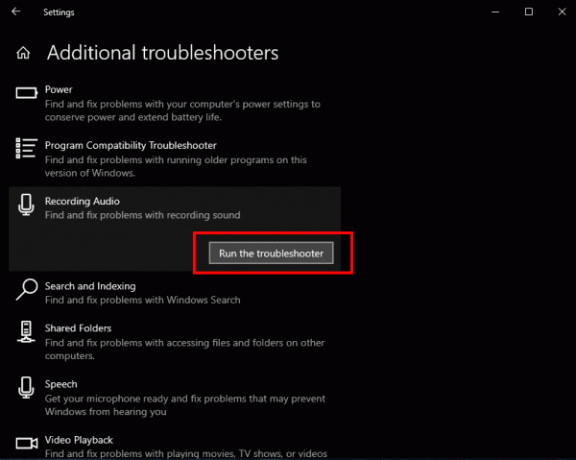
الخطوة 5: أخيرًا ، انقر فوق الزر "تشغيل مستكشف الأخطاء ومصلحها".
من خلال القيام بذلك ، سيكتشف تلقائيًا جميع الأجهزة التالفة ويقوم بإصلاحها في أي وقت من الأوقات. لذلك ، إذا كانت هناك مشكلة ونوع ما في الميكروفون ، فسيتم إصلاحه وسيعمل كما كان من قبل.
اقرأ أيضا: ميكروفون HyperX Cloud Stinger لا يعمل: كيفية الإصلاح؟
خاتمة
إذا كان ميكروفون Astro A10 الخاص بك لا يعمل بشكل صحيح مع جهاز الكمبيوتر الشخصي الذي يعمل بنظام Windows ، فقد تكون هناك بعض المشكلات السخيفة التي يمكن حلها بسرعة. ستمنحك هذه الطرق الثلاث بالتأكيد نتيجة إيجابية وستعيد ميكروفونك إلى الحياة.
ومع ذلك ، إذا لم تنجح أي من هذه الطرق في حل مشكلتك حقًا ، فقد تكون هناك بعض المشكلات الخطيرة في الميكروفون. ثم حاول توصيله بجهاز آخر. إذا كان لا يزال لا يعمل ، فلا بد أن الجهاز قد تضرر تمامًا.
اختيار المحرر:
- إصلاح شاشة AOC USB لا تعمل على نظام التشغيل Windows 10
- إصلاح WinRAR لا يكفي خطأ في الذاكرة
- كيفية الإصلاح في حالة نفاد بطارية الكمبيوتر المحمول بعد إيقاف التشغيل
راهول طالب في علوم الكمبيوتر وله اهتمام كبير بمجال موضوعات التكنولوجيا والعملات المشفرة. يقضي معظم وقته إما في الكتابة أو الاستماع إلى الموسيقى أو السفر في أماكن غير مرئية. يعتقد أن الشوكولاتة هي الحل لجميع مشاكله. الحياة تحدث ، والقهوة تساعد.


![مجموعات البرامج الثابتة للمخزون Honor View 20 [العودة إلى ذاكرة القراءة فقط]](/f/93bed0c2c7ece31543fcf8326df752d1.jpg?width=288&height=384)
